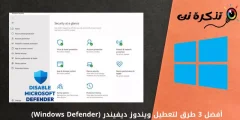пізнай мене XNUMX найкращих безкоштовних програм для порівняльного аналізу для ПК з Windows.
Програма тестування Windows дозволяє легко перевірити швидкість вашого комп’ютера та порівняти різні компоненти. І ця інформація життєво важлива й важлива, незалежно від того, чи йдеться про створення чи збирання нового комп’ютера з нуля чи модернізацію старого комп’ютера. Наступний крок Переконайтеся, що різні частини вашого комп’ютера працюють із максимальною ефективністю.
Ви будете потребувати Додаток для вимірювання продуктивності щоб досягти цього. Програма порівняльного аналізу часто оцінює три основні показники (тактова частота, температура та напруга). Крім того, він стежить за загальною продуктивністю робочого столу, відстежуючи швидкість кадрів, що відображаються за секунду.
Продуктивність робочого столу, виявлення проблемних пристроїв і оптимальний розгін — усе це можливо за допомогою відповідних тестів. Нижче наведено список Найкраще безкоштовне програмне забезпечення для бенчмарку для Windows.
Найкраще безкоштовне програмне забезпечення для порівняльного аналізу для Windows
У цій статті ми збираємося поділитися з вами деякими з них Найкраще програмне забезпечення для тестування CPU Для Windows у 2023 році для аналізу надійності та швидкості ПК.
1. HWMonitor
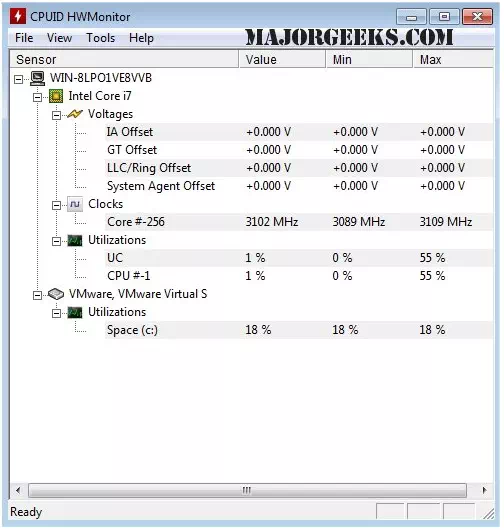
програму HWMonitor Це комп’ютерний тест, який відображає поточні дані про марку та модель апаратного забезпечення вашого комп’ютера. Споживання електроенергії, швидкість вентилятора, коефіцієнт використання, тактова частота та температура – усі приклади цих змінних.
Це важливо, оскільки такі проблеми, як перегрів компонентів, можуть призвести до того, що ваш комп’ютер часто перестає працювати. Також простий дизайн інтерфейсу користувача HWMonitor Полегшує читання та розуміння всіх значень. Ви також можете зберегти ці дані для подальшого усунення несправностей за допомогою «філе».
2. Speccy
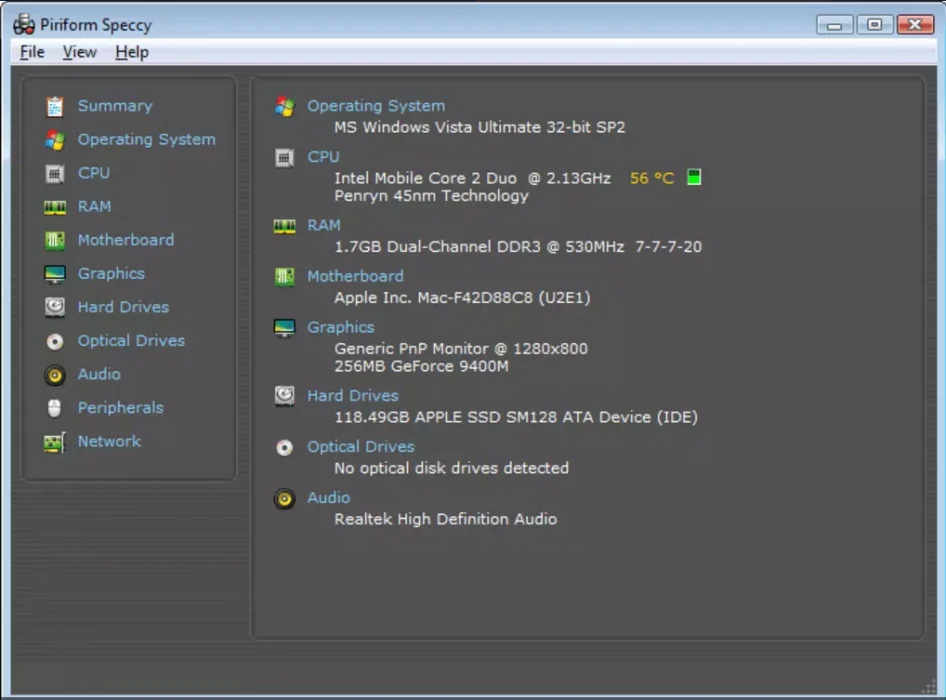
Програми Колючий або англійською мовою: Speccy Постійно оцінюється як найкращий інструмент тестування ЦП Windows. Його назва вказує на те, що він розкриває дані про функції та специфікації вашого комп’ютера, і робить це шляхом звітування про такі речі, як кеш, температура, швидкість обробки, потоки тощо.
Крім того, він підсумовує всі пристрої з миттєвими результатами щодо даних, пов’язаних з оперативною пам’яттю, ЦП, графічною картою, пам’яттю тощо. Залежно від ваших уподобань, ви можете зробити знімок екрана, скопіювати результати в текст або створити файл XML із відсканованих даних.
3. CPU-Z

програму CPU-Z , одне з найкращих програм для тестування ЦП, відстежує та записує дані про ваш процесор. Він збирає дані про основні компоненти системи, включаючи розмір кешу, номер моделі, виробника та модель процесора.
Це чудовий інструмент, оскільки він може повідомляти про апаратні компоненти, включаючи оперативну пам’ять, графіку та материнську плату. Крім того, він включає Інструмент порівняльного аналізу комп'ютера Його графічний інтерфейс користувача простий у використанні, а дані, які він створює, можна оцінити без будь-яких труднощів.
4. пароль
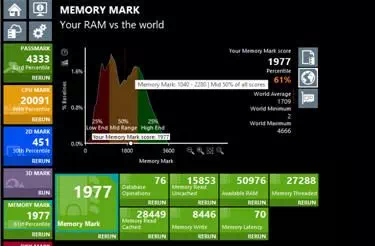
Відповідає службовій оцінці пароль З iOS, Android, Windows, Linux і macOS. Ви можете легко перевірити, як ваш пристрій протистоїть іншим, і отримати глибоке уявлення про його продуктивність.
Крім того, це допоможе вам дізнатися про вплив модифікацій налаштувань комп’ютера та оновлення апаратного забезпечення. Якщо ваш комп’ютер раптово прискорюється або сповільнюється, і ви не знаєте чому, ця програма допоможе вам з’ясувати причину.
5. SiSoftware Sandra Lite
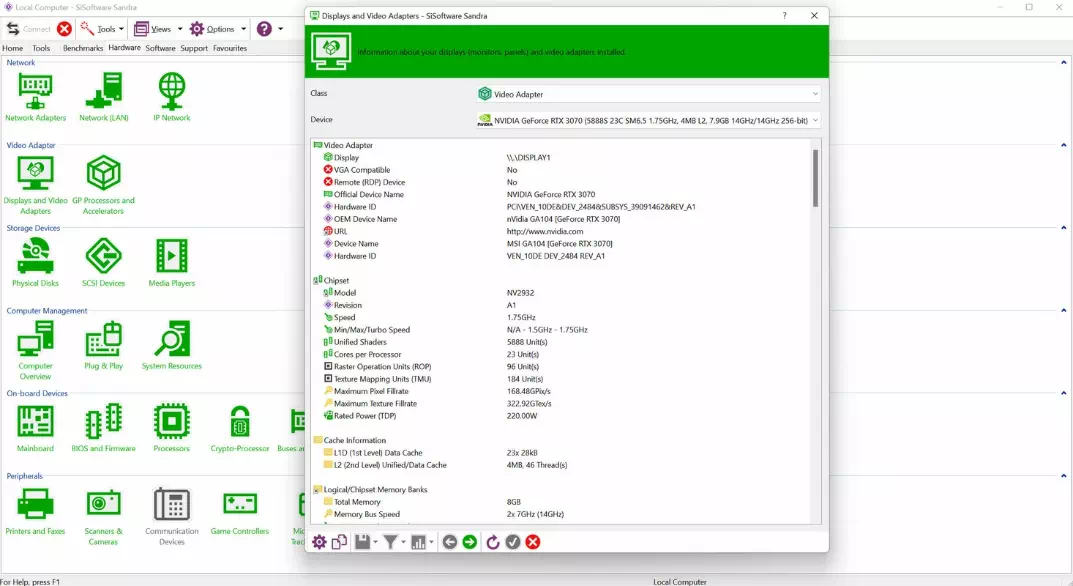
програму SiSoftware Sandra Lite Це повнофункціональний пакет порівняльного аналізу, розроблений для досвідчених і корпоративних користувачів комп’ютерів, яким потрібен поглиблений аналіз кількох комп’ютерів. Ви хочете знати, скільки пам'яті може працювати ваш пристрій? Звичайно, без поту. Якщо ви хочете порівняти швидкість мережі, вам потрібно взяти еталон.
Онлайн-довідкова база даних є ще одним корисним компонентом SiSoftware Sandra Lite. Ти будеш Сісофт Сандра Він реалізує контрольні тести на компоненті або мережевому з’єднанні, дозволяючи вам побачити, як ви порівнюєте себе з іншими з подібним апаратним забезпеченням, і вирішити, чи буде оновлення корисним.
6. UserBenchmark
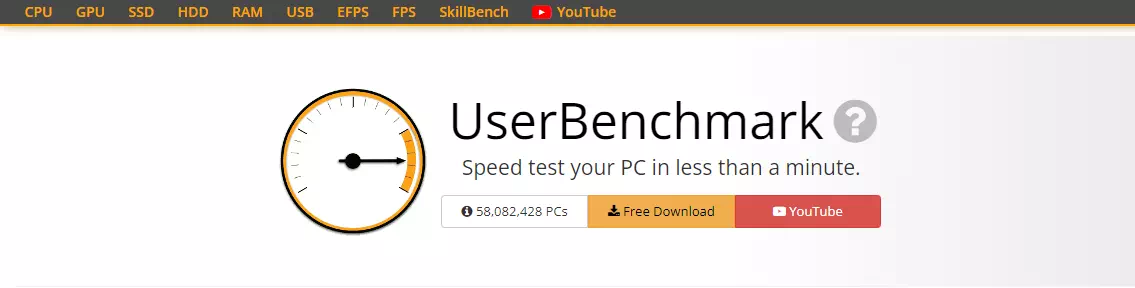
програму UserBenchmark Безкоштовний комплексний пакет для порівняльного аналізу процесора, графічного процесора та твердотільного накопичувача вашого комп’ютера (SSD), жорсткий диск (HDD), пам'ять (RAM) і навіть USB. Замість того, щоб бути комерційним продуктом, програмне забезпечення було розроблено групою інженерів як побічний проект.
Він генерує масу даних, включно з підсумковими показниками вашого обладнання та рекомендаціями щодо його оптимізації для досягнення оптимальної продуктивності. Легко побачити, де ваш робочий стіл відстає, завдяки детальним оцінкам, призначеним кожному апаратному компоненту на основі його продуктивності в тестах.
7. 3DMark
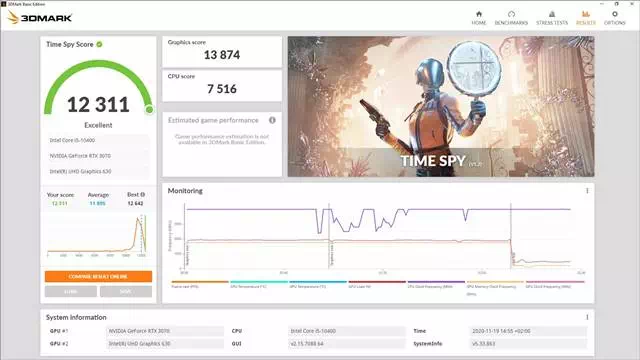
Ви повинні використовувати додаток 3DMark Лише якщо ви хочете оцінити графічну продуктивність свого ПК з Windows 10, оскільки це єдиний, про який ми знаємо. Продуктивність і якість графіки можна точно виміряти за допомогою цієї програми, яка є найкращою у своєму роді.
За допомогою цієї програми для Windows 10 будь-який користувач може перевірити рівень графічної продуктивності свого пристрою, порівнявши його з останніми пристроями, доступними на ринку.
8. Geekbench 5
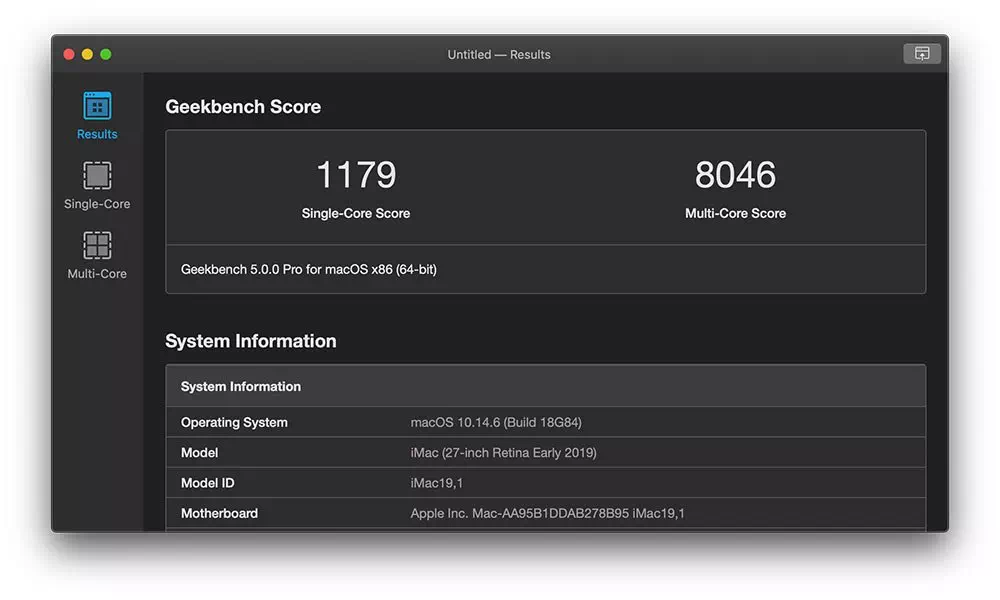
програму Geekbench Це назва наступної програми в списку інструментів комп’ютерного бенчмаркінгу. Я створив компанію Лабораторії приматів Багатозадачна програма, яка виконує комплексну оцінку апаратного забезпечення ПК.
Використання Geekbench Передові технології візуалізації для аналізу продуктивності процесорів нового покоління AMD و Intel , що відрізняє його від традиційних програм тестування ЦП, які перевіряють лише певні завдання ЦП.
9. novabench
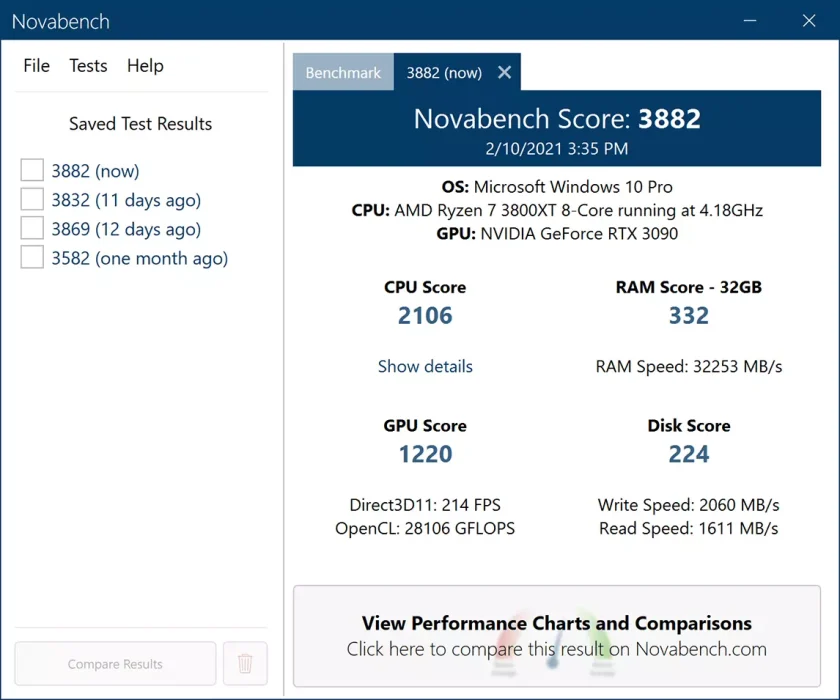
програму novabench Це безкоштовний інструмент порівняльного аналізу, який дуже детально аналізує процесор, графічний процесор, оперативну пам’ять і швидкість диска вашого комп’ютера та дає результати за лічені хвилини.
Ви можете легко вибрати Продуктивність ПК за допомогою наших інструментів порівняння та великої бази даних результатів. Визначити проблеми можна відразу, порівнявши результати онлайн.
10. Cinebench
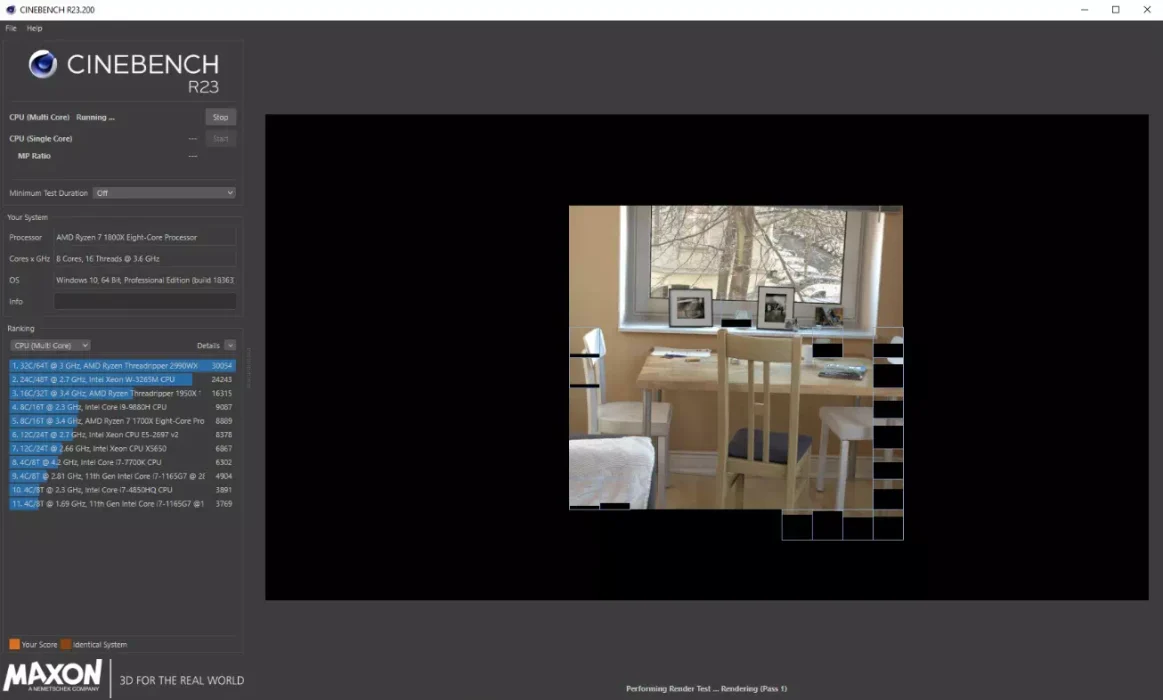
може програмувати CinemaBench Забезпечте комплексний аналіз центрального та графічного процесорів. Програмне забезпечення з відкритим вихідним кодом оцінює продуктивність вашого комп’ютера за допомогою завдань візуалізації зображень.
Cinebench Це стандартний вимірювальний інструмент для центральний процесор و OpenGL Тести відтворення XNUMXD-зображень використовуються для оцінки загальної продуктивності комп’ютера. Він вирізняється масштабованістю, що робить його ідеальним для систем високого класу, які виходять за межі стандартних інструментів порівняльного аналізу.
Це було все 10 найкращих безкоштовних програм для порівняльного аналізу для ПК з Windows. Крім того, якщо ви знаєте про будь-які інші програми порівняльного аналізу комп’ютерів, не соромтеся поділитися ними з нами в коментарях.
Вам також може бути цікаво дізнатися про:
- Як дізнатися характеристики комп'ютера
- Топ-10 програм для моніторингу температури процесора на Android
- 15 найкращих програм для тестування телефону Android
- Як перевірити тип процесора на телефоні Android
Сподіваємось, що ця стаття стане вам у пригоді Найкраще безкоштовне програмне забезпечення для тестування на ПК з Windows. Поділіться з нами своєю думкою та досвідом у коментарях.